Introduktion
I Opsætning af regler kan, for analyseundersøgelse, laves logiske regler for hvornår resultater af et sæt analyser skal medføre et resultat af en ekstra analyse på undersøgelsen. Det kan fx anvendes, hvis man har mange del-analyser ("mellemregninger") for at bekræfte et enkelt analysesvar, og ikke ønsker at samtlige del-analyser skal indgå i svaret.
Opsætning af regler kan kun udføres på analyseundersøgelser, og er ikke egnet til dyrknings- undersøgelser. Opsætningen forudsætter også, at del-analysernes resultat overføres fra analyseapparatur, og at analysemasken indeholder analyserne (både del-analyser og den ekstra analyse).
Forklaring af knapper og felter
Til de knapper eller felter, hvor der er behov for forklaring, vil knappens/feltets titel stå først, og derefter en parentes med evt. udfyldt tekst i feltet.
Oprette eller ændre en opsætning af regler
Illustrationen viser et eksempel på hvordan det kan være udfyldt.
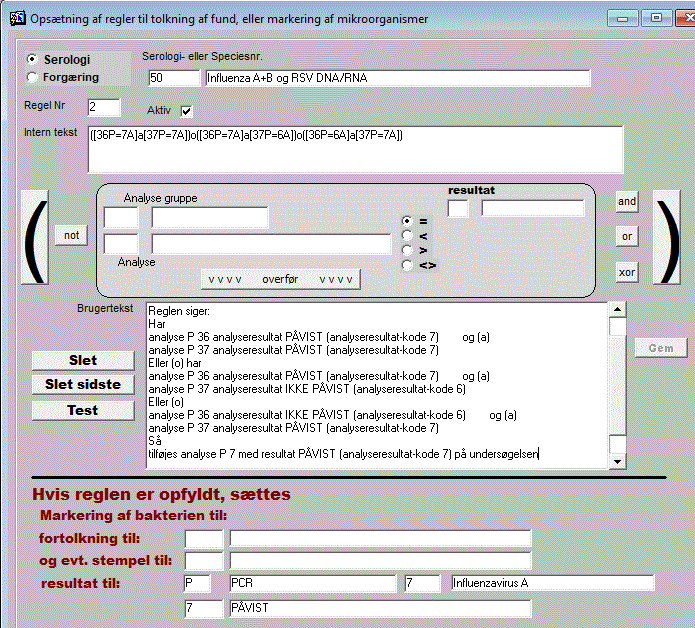
Serologi/Forgæring (Markering)
Opret: Regler kan kun gælde serologi. Obligatorisk.
Ændre: Må ikke ændres.
Serologi- eller Speciesnr. (50 Influenza A+B og RSV DNA/RN)
Opret: Angiv den analyseundersøgelse/-maske reglen skal gælde. Obligatorisk.
Ændre: Er reglen oprettet kan undersøgelsen kun undtagelsesvis rettes. Tag en dialog med MADS-gruppen.
Regel Nr (2)
Opret: Der kan oprettes flere regler pr. undersøgelse, men hver regel skal have et unikt nummer indenfor samme undersøgelse. Obligatorisk.
Ændre: Må ikke ændres.
Aktiv (markering)
Opret: Reglen virker kun, når den er aktiv. Det er en god idé at vente med at aktivere reglen, til den er helt opbygget med angivelserne længere nede.
Ændre: Kan ændres.
Intern tekst (([36P=7A]a[37P=7A])o([36P=7A..)
Opret: Angiv den logiske regel. I feltet under kan reglen også oprettes, men det er nemmere, at skrive reglen i et program udenfor MADS (fx notepad) og så klippe-klistre den ind i feltet.
Ændre: Skal du rette i eller slette en regel, der allerede er opbygget og gemt, bør du bruge knappen Slet længere nede, og så indsætte den nye logiske regel. Det sikrer, at alt i den gamle logiske regel slettes på regelnummeret, og du kan opbygge en ny logisk regel under samme regelnummer.
Område for regelopbygning
Opret: Som angivet ovenfor, er det enklere at oprette den logiske regel udenfor MADS, og så klippe-klistre den ind. Derfor er regelopbyggeren ikke beskrevet hér.
Ændre: Regler bør ikke ændres dér.
Test (Test)
Opret: Når den logiske regel er oprettet i "Intern tekst" skal man teste reglens logik ved at klikke på knappen Test.
Gem (Gem)
Opret: Efter at have testet knappen skal man gemme reglen, ved at klikke på knappen "Gem"
Ændre: Kan fjernes hvis mikrotiteropsætningen ønskes inaktiv i en periode.
Brugertekst (Reglen siger: ...)
Opret: Når reglen er testet og gemt genererer MADS en kort tekst i dette felt. Den tekst er ikke så sigende for, hvad reglen udfører. I eksemplet er med mere beskrivende/forklarende ord beskrevet den logiske regel i "intern tekst". Det er altså muligt at angive sin egen hjælpetekst, der forklarer reglen bedre end MADS automatisk kan.
Ændre: Kan ændres/slettes.
Slet (Gem)
Opret: Anvend knappen "Slet" hvis du skal rette i eller slette en regel, der allerede er opbygget og gemt. Det sikrer, at alt i den gamle logiske regel slettes på regelnummeret, og du kan opbygge en ny logisk regel under samme regelnummer.
Ændre: Kan fjernes hvis mikrotiteropsætningen ønskes inaktiv i en periode.
Fortolkning til: (Fortolkning til)
Opret: Hvis analysemasker for undersøgelsen har tilknyttet Tolkninger, er det muligt at angive hvilken tolkning reglen (også) skal sætte på undersøgelsen.
Ændre: Kan ændres/slettes.
og evt. stempel til: (og evt. stempel til)
Opret: Hvis analysemasker for undersøgelsen har tilknyttet Tolkninger og et tilhørende stempel, er det muligt at angive stemplet reglen (også) skal sætte på prøvesvaret. Stemplet kan desværre ikke sættes på, som eneste konsekvens af reglen.
Ændre: Kan ændres/slettes.
resultat til: (P 7 PÅVIST)
Opret: I felterne kan angives dén ekstra analyse (og resultat) som skal på undersøgelsen, når reglen er opfyldt.
Ændre: Kan ændres/slettes.
Slette en opsætning af regel
Slet først den logiske regel ved at klikke på knappen Slet. Slet dernæst hele reglen med [SHIFT + F6] og derpå [F10].
